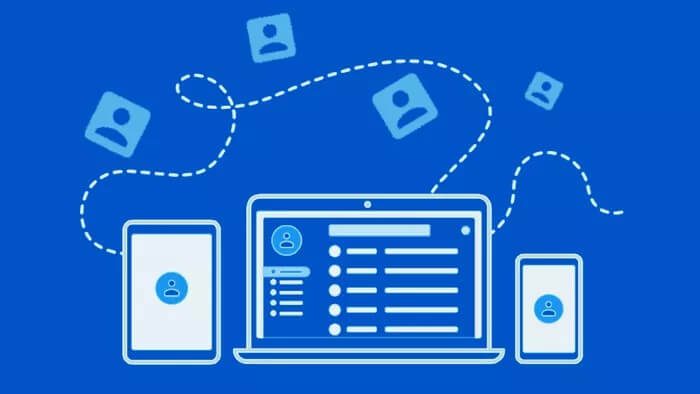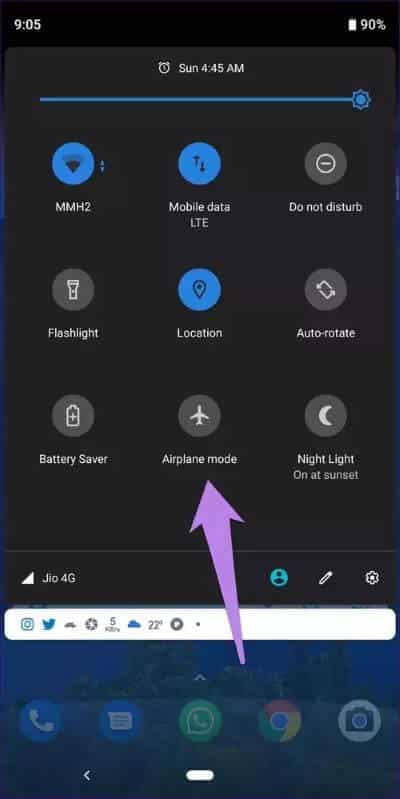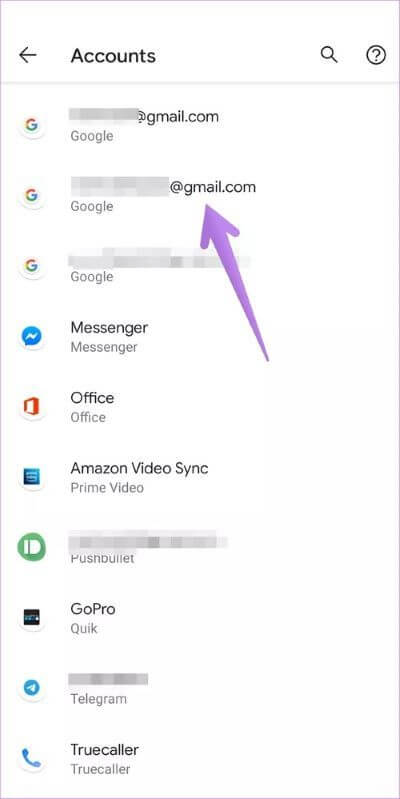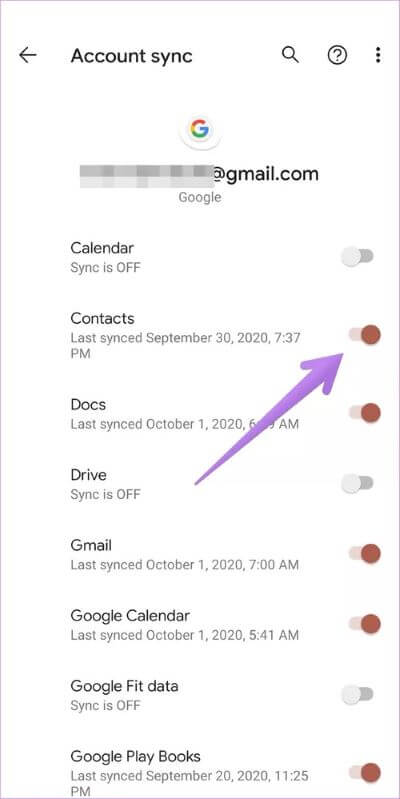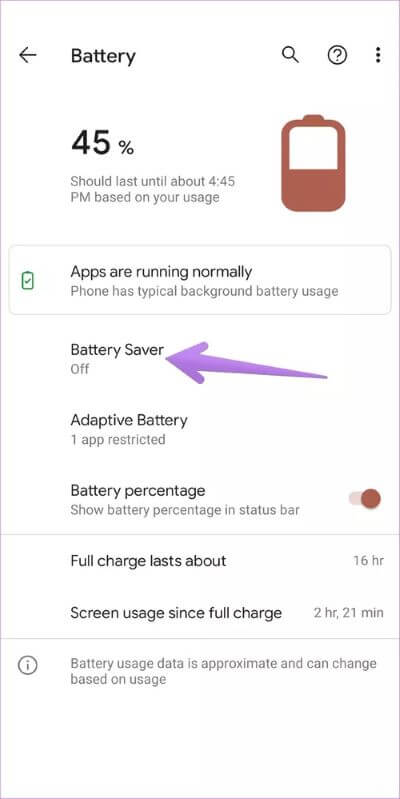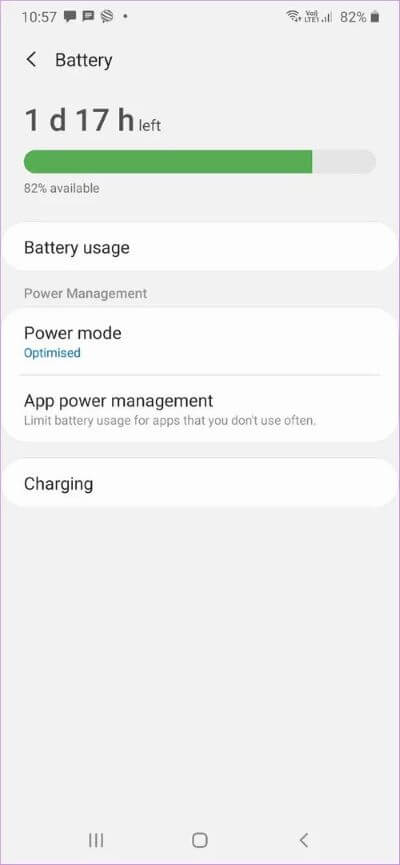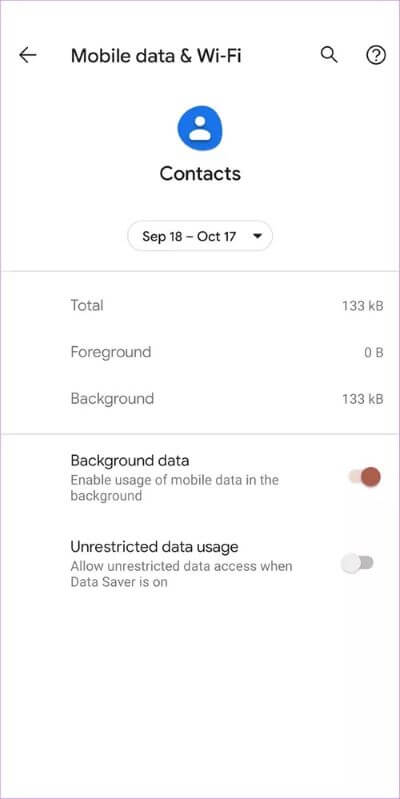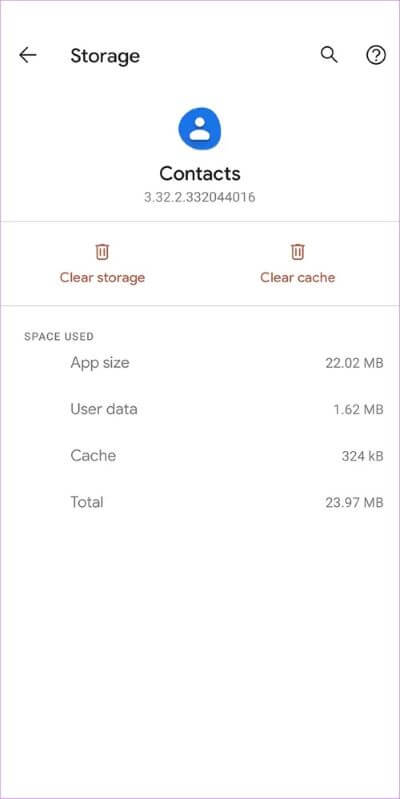Google kişilerinin Android'de senkronize olmamasını düzeltmenin en iyi 13 yolu
Hesabı Android telefonunuza eklediğinizde kişiler otomatik olarak Google hesabınızla senkronize edilir. Bazıları bu davranışı beğenmeyebilir Diğerleri için Tanrı'nın bir armağanıdır. Öncelikle, çünkü kişiler otomatik olarak buluta kaydedilir. Bu nedenle, kişi telefonunu kaybetse veya Telefonu koordine etti , Temaslar güvende olacak. Ne yazık ki, kişi senkronizasyon işlevi bazı Android kullanıcıları için çalışmıyor. Bu şu demek Google kişileri telefonlarında senkronize olmuyor.
Aynı sorunu yaşıyorsanız, işte düzeltmek için 13 çözüm. Sorun ister Google Kişiler uygulamasında ister Android'deki Google Kişiler senkronizasyon hizmetinde olsun, düzeltmeler her ikisi için de çözümleri kapsayacaktır.
Başlayalım.
1. Telefonu yeniden başlatın
Diğer çözümleri denemeden önce Android telefonunuzu bir kez yeniden başlatın. Bu, Google Kişiler'in senkronize edilmemesine neden olan herhangi bir geçici sorunu çözmelidir.
2. İnternet bağlantısını kontrol edin
Kötü internet bağlantısı nedeniyle senkronizasyon genellikle başarısız olur. İnternetinizin iyi çalıştığından emin olun. Wi-Fi kullanıyorsanız, mobil veriye geçmeyi deneyin ve tersini yapın.
3. Uçak modunu etkinleştirin
Uçak modu uçuşlar için tasarlanmış olsa da, ağ sorunlarını gidermek için kullanışlıdır. Kişiler Android telefonda senkronize edilemediyse yardımcı olabilir Uçak modunu açın ve kapatın.
Bunu yapmak için şu adrese gidin: Ayarlar> Ağ ve İnternet. Uçak modu geçişini etkinleştirin. Bir dakika bekleyin ve ardından anahtarı kapatın. Alternatif olarak, Ayarlar hızlı panelinden Uçak modunu etkinleştirebilir ve devre dışı bırakabilirsiniz.
4. Kişi senkronizasyonunu açın ve kapatın
Ardından, önce senkronizasyon hizmetinin Android telefonunuzda kişiler için etkin olup olmadığını kontrol etmeniz gerekir. Değilse, etkinleştirin. Zaten etkinleştirilmişse, kapatın ve ardından yeniden etkinleştirin.
Yani, git Ayarlar > Hesaplar. Google hesabınızı tıklayın. Hesabı Senkronize Et'e dokunun.
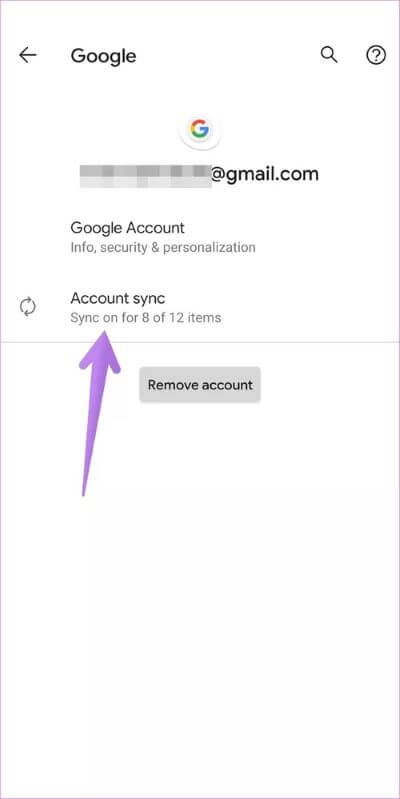
Kişiler'in yanındaki geçişi etkinleştirin. Açıksa devre dışı bırakın ve ardından tekrar açın.
Profesyonel ipucu: Ayarlar > Google > Hesap Hizmetleri > Google Kişilerini Senkronize Et seçeneğine gidin. Senkronizasyon Durumu altındaki durumu kontrol edin. Görüntüleniyorsa, Ayarları Yönet'e tıklayın. Bir sonraki ekranda senkronizasyonu etkinleştirin.
5. Özel karakterleri kaldırın
Sorun aniden ortaya çıkarsa, en son kaydettiğiniz kişiyi düşünmeli ve hatırlamalısınız. Bu kişiyi açın ve ad veya diğer alanlardaki özel karakterleri kaldırın. Herhangi bir özel karakterden emin değilseniz, o belirli kişiyi kaldırın ve manuel olarak yeniden ekleyin. Veya tüm kişilerinizi bir CSV dosyası olarak dışa aktarın ve dosyayı açın. Belirtilmemiş karakterler içeren herhangi bir sütun olup olmadığını kontrol edin. Bu kişiyi telefonunuzdan silin veya tüm kişileri telefonunuzdan silin ve değiştirilen CSV dosyasını tekrar içe aktarın.
6. Depolamayı kontrol edin
"Kişi güncellenemez" mesajı alıyorsanız Kişileri senkronize etmeye çalışırken sorun depolama alanıyla ilgilidir. Google, hesap başına 25000 kişiye veya fotoğrafsız 20MB kişiye kadar izin verir. Google Kişiler için depolama kotasını aşmış olabilirsiniz.
7. Pil tasarrufunu kapatın
Bu özellik, birçok uygulamanın normal performansını engelleyen Android telefonlarda pil gücünden tasarruf etmek için tasarlanmıştır. Ve bunlardan biri Google Kişiler. Pil tasarrufu veya güç tasarrufu modu etkinleştirilirse, kişileriniz düzgün şekilde eşitlenmeyecektir. Öyleyse kapat şunu.
Adımlar, farklı telefonlar için farklılık gösterir. Çoğu durumda, içinde bulursunuz Ayarlar > Pil > Pil Tasarrufu.
Karşı Samsung Ayarlar > Cihaz Bakımı > Pil > Güç Modu'na gidin. Optimize et'i seçin ve adaptör güç tasarrufunu devre dışı bırakın. Geri dönün ve Uygulama Güç Yönetimi üzerine dokunun. Uyarlanabilir pili kapatın. Ayrıca uyku uygulamalarını açın ve listeye Google Kişiler veya Google uygulamasının eklenip eklenmediğine bakın. Onu kaldır.
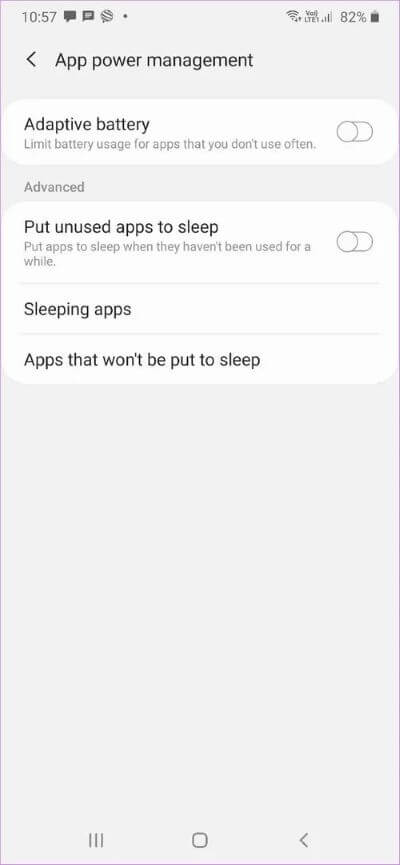
8. Arka plan verilerinin kullanılmasına izin verin
Bundan sonra, Google Kişiler'in veya telefonunuzdaki diğer kişiler uygulamalarının arka plan verilerine erişmesine izin verin. Bunu yapmak için şuraya gidin: Ayarlar> Uygulamalar. Uygula'yı tıklayın İletişim. basın Mobil veri Mevcut seçeneğe bağlı olarak Wi-Fi veya veri kullanımı. Arka plan verileri ve kısıtlanmamış veri kullanımının yanındaki geçişi etkinleştirin. Google uygulaması için de aynı adımları tekrarlayın.
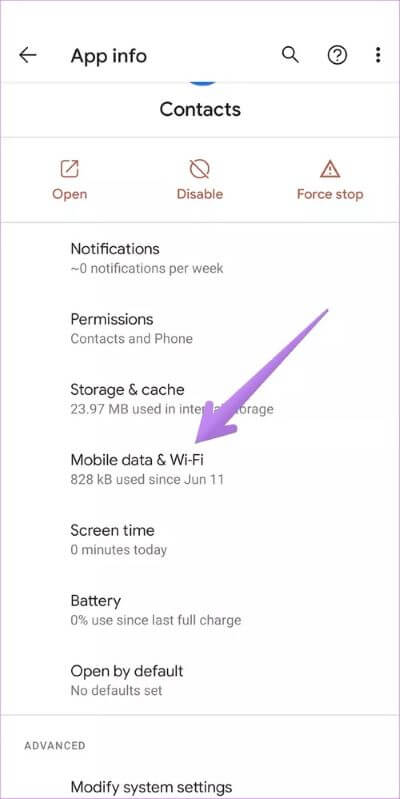
Profesyonel ipucu: Telefonunuzda veri sağlayıcı veya benzer özelliklerin etkinleştirilip etkinleştirilmediğini de kontrol etmelisiniz. Örneğin, Samsung telefonlarında Ayarlar > Ağ Bağlantısı > Veri Kullanımı / Veri tasarrufu altında Ultra veri kaydetme modunuz vardır. Modda kişilerle ilgili herhangi bir şey eklenip eklenmediğini kontrol edin. devre dışı bırak.
9. Google CONTACTS uygulamasını güncelleyin
Bazen sorun, Google Kişiler uygulamasındaki bir hatadan kaynaklanıyor olabilir. Play Store'dan güncelleyin ve bu sorunu çözmelidir. En iyi bahsiniz Tüm Google uygulamalarını güncelleyin Telefonunda. Play Store'u açın ve kenar çubuğundan Uygulamalarım ve oyunlarım bölümüne gidin. Tüm uygulamaları güncelleyin.
10. Önbelleği ve verileri temizleyin
Kişiler uygulamasının önbelleğini ve verilerini temizlemenin, senkronizasyon sorunuyla mücadele eden birçok Android kullanıcısı için yararlı olduğu kanıtlanmıştır. Kişiler uygulamasının önbelleğini veya verilerini temizlemek, kişilerinizi silmez. Ancak, kişilerinizi önceki bir CSV dosyası olarak dışa aktarmanızı öneririz. Uygulama verilerini temizleyin. CSV dosyasını kaydedin Telefonunuzda veya Google Drive'a yükleyin.
Not: Kişilerinizi kesinlikle sileceğinden, Ayarlar > Uygulamalar'daki Kişiler Depolama Sistemi uygulamasının verilerini temizlemeyin.
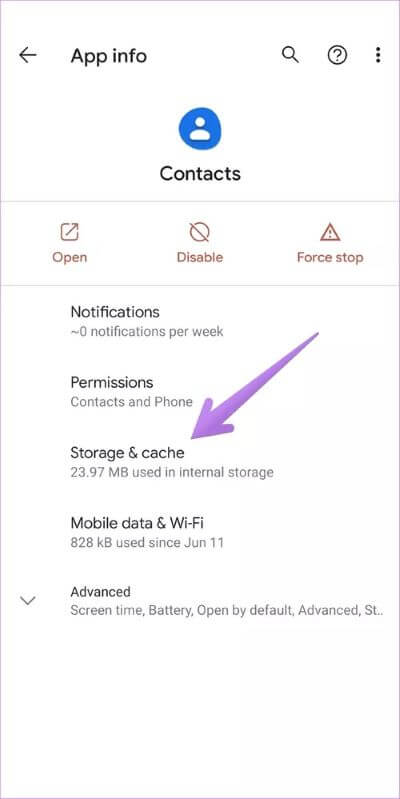
Kişiler uygulamasının önbelleğini ve verilerini temizlemek için Ayarlar > Uygulamalar > Kişiler > Depolama'ya gidin. Önce Önbelleği temizle üzerine dokunun. Cihazınızı yeniden başlatın ve senkronizasyonun düzgün çalışıp çalışmadığını kontrol edin. Sorun devam ederse, mevcut seçeneğe göre Verileri temizle veya Depoyu temizle üzerine dokunun. aynısını tekrarla Google Play hizmetleri , Yani senkronizasyon hala çalışmıyorsa önbelleği ve verileri temizleyin.
Uzman ipucu: Çeşitli yöntemlere göz atın Bir Android telefonda kişilerinizin yedeğini almak için.
11. Verileri ve zamanı kontrol edin
Bazen yanlış veriler ve zaman da senkronizasyon işlevini engeller. Ayarlar > Sistem > Tarih ve saat'e gidin. Doğru saati ayarlayın veya otomatik saat ayarlarını etkinleştirin.
12. Uygulama tercihlerini sıfırlayın
Android telefonlar, telefonunuzdaki tüm Ayarları varsayılan değerlerine sıfırlamanıza izin veren ilginç bir özellikle birlikte gelir. Bu nedenle, herhangi bir ayar kişilerin işlevselliğini engelliyorsa, uygulama tercihlerini sıfırlamak sorunu çözecektir.
Uygulama tercihlerini sıfırlamak için Ayarlar > Sistem > Seçenekleri Sıfırla > Uygulama Tercihlerini Sıfırla'ya gidin. Uygulama tercihleri sıfırlandığında hiçbir veri veya dosya silinmez. Uygulama Tercihlerini Sıfırlama ve Uygulama tercihlerini sıfırlamanın diğer yolları ile neler olduğunu ayrıntılı olarak öğrenin.
13. GOOGLE hesabını kaldırın
Son olarak, hiçbir şey işe yaramazsa, dalmaya başlamalı ve Google hesabını telefonunuzdan kaldırmalısınız. Neler olduğunu öğrenin Google hesabını Android telefondan kaldırarak.
Hesabı kaldırmak için Ayarlar > Hesaplar'a gidin. Google hesabınızı tıklayın. Kaldır'ı tıklayın. Kaldırıldıktan sonra tekrar ekleyin ve kişiler için senkronizasyon işlevine izin verin.
Senkronizasyon Dikkat Edin
Kişileri arka planda otomatik olarak yedekleme yeteneği harika bir özelliktir. Kaybetmek ya da kırmak kimseyi rahatsız eder. Umarım çözümlerden biri, Google kişilerini Android telefonda senkronize etmeme sorununu çözmüştür.